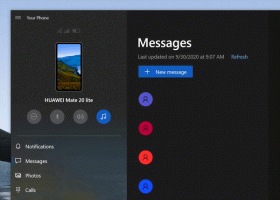Muistin diagnosointi Windows 10:n Memory Diagnostics Tool -työkalun avulla
Tietokoneesi muisti (RAM) on erittäin tärkeä osa. Jos RAM-siru menee rikki tai siinä tulee liikaa virheitä, tietokoneesi alkaa kaatua, roikkuu ja tulee lopulta käyttökelvottomaksi, kunnes vaihdat RAM-muistin. Monissa tapauksissa viallinen RAM-moduuli jatkaa toimintaansa joskus, mutta aiheuttaa toisinaan äkillisiä ongelmia. Tämä käyttäytyminen on erittäin ärsyttävää, koska tietokoneesi voi kaatua äkillisesti, mutta tällaista muistiongelmaa on vaikea diagnosoida. Onneksi Windows 10:ssä on sisäänrakennettu muistin diagnostiikkatyökalu. Katsotaanpa, kuinka sitä käytetään, jotta tiedämme varmasti, onko muisti viallinen.
Mainos
Windowsin muistin diagnostiikkatyökalu suorittaa sarjan intensiivisiä muistitestejä. Jos kaikki onnistuvat, PC: n RAM-sirua voidaan pitää ongelmattomana.
Windows Memory Diagnostic -työkalun suorittamiseksi sinun on tehtävä seuraava.
- Valitse Käynnistä-valikosta Kaikki sovellukset -> Windowsin hallintatyökalut -> Windowsin muistin diagnostiikka:
 Vinkki: katso Sovellusten navigoiminen aakkosten mukaan Windows 10:n Käynnistä-valikossa.
Vinkki: katso Sovellusten navigoiminen aakkosten mukaan Windows 10:n Käynnistä-valikossa.
Vaihtoehtoisesti voit painaa Voittaa + R pikanäppäintä näppäimistöllä ja kirjoita seuraava komento Suorita-ruutuun:mdsched.exe

- Windows Memory Diagnostic tulee näyttöön.
Napsauta "Käynnistä uudelleen nyt ja tarkista ongelmat" aloittaaksesi RAM-muistin tarkistamisen.
Uudelleenkäynnistyksen jälkeen Windows 10 käynnistää vakiosarjan muistitestejä.
Voit muuttaa nykyistä testisarjaa -painikkeella F1 avain. Voit valita perus-, vakio- ja laajennetuista testeistä.
Kun Windows 10 on suorittanut RAM-tarkistuksen, se käynnistää tietokoneesi uudelleen automaattisesti.
Löydät muistin tarkistuksen tulokset Event Vieweristä. Etsi Windows-lokit -> Järjestelmä -kohdasta tapahtumat, joiden Lähde-sarakkeessa on "MemoryDiagnostics".
Se siitä. Tämä on varma tapa tietää, onko tietokoneesi muisti huonokuntoinen vai johtuvatko mahdollisesti kokemasi kaatumiset ja jumittumiset jostain muusta viallisesta laitteistosta.